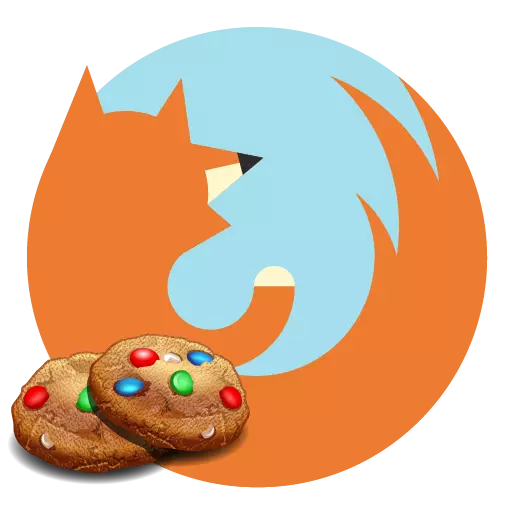
Sa proseso ng pagtatrabaho sa Mozilla Firefox browser, itinatala ng web browser ang natanggap na impormasyon na nagpapahintulot sa mga user na gawing simple ang mga gumagamit ng web surfing. Kaya, halimbawa, ang browser ay nag-aayos ng cookies - impormasyon na nagbibigay-daan sa iyo upang hindi maisagawa kapag napanatili mo sa pahintulot ng web resource sa site.
Pag-enable ng mga cookies sa Mozilla Firefox
Kung sa panahon ng paglipat sa anumang site kailangan mong magsagawa ng pahintulot, i.e. Ipasok ang data ng pag-login at password, sinasabi nito na ang Mozilla Firefox ay hindi pinagana ang tampok na konserbasyon ng cookies. Ang patuloy na mga setting ng discharged (halimbawa, wika o likuran background) ay maaaring evidenced ng parehong. At kahit na ang default na cookies ay pinagana, ikaw o ang ibang user ay maaaring hindi paganahin ang kanilang pag-save para sa isa, ilang o lahat ng mga site.
I-on ang cookies napaka simple:
- I-click ang pindutan ng menu at piliin ang "Mga Setting".
- Lumipat sa tab na "Privacy and Protection" at sa seksyon ng kuwento, itakda ang parameter na "Firefox" ay gagamit ng iyong mga setting ng imbakan. "
- Sa listahan ng mga parameter na lilitaw, lagyan ng tsek ang kahon na malapit sa item na "tanggapin ang mga cookies mula sa mga website".
- Tingnan ang mga karagdagang parameter: "Kumuha ng mga cookies sa mga website ng third-party"> "Laging" at "Store Cookies"> "bago ang pag-expire ng kanilang bisa."
- Tingnan ang "mga eksepsiyon ...".
- Kung ang listahan ay isa o higit pang mga site na may katayuan na "Block", piliin ito / ang mga ito, tanggalin at i-save ang mga pagbabago.
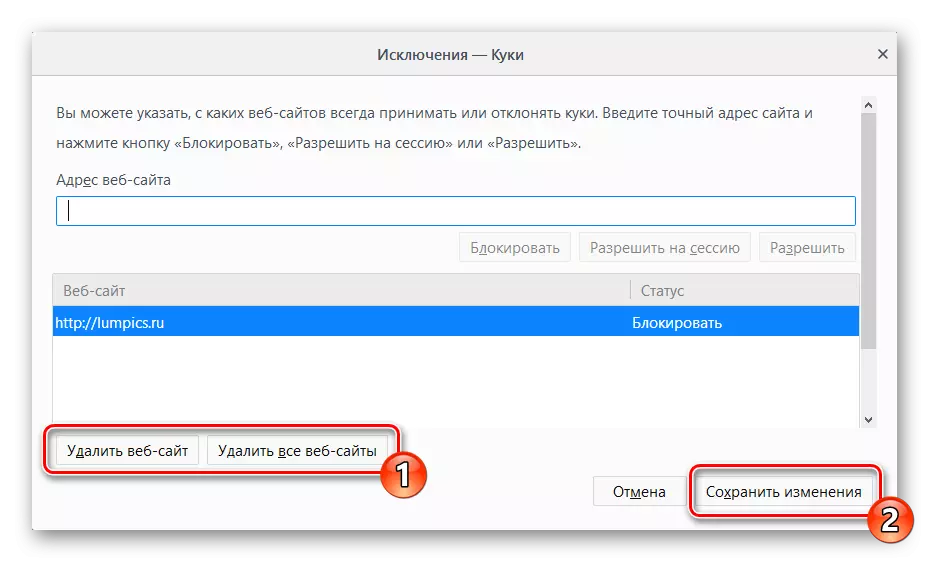

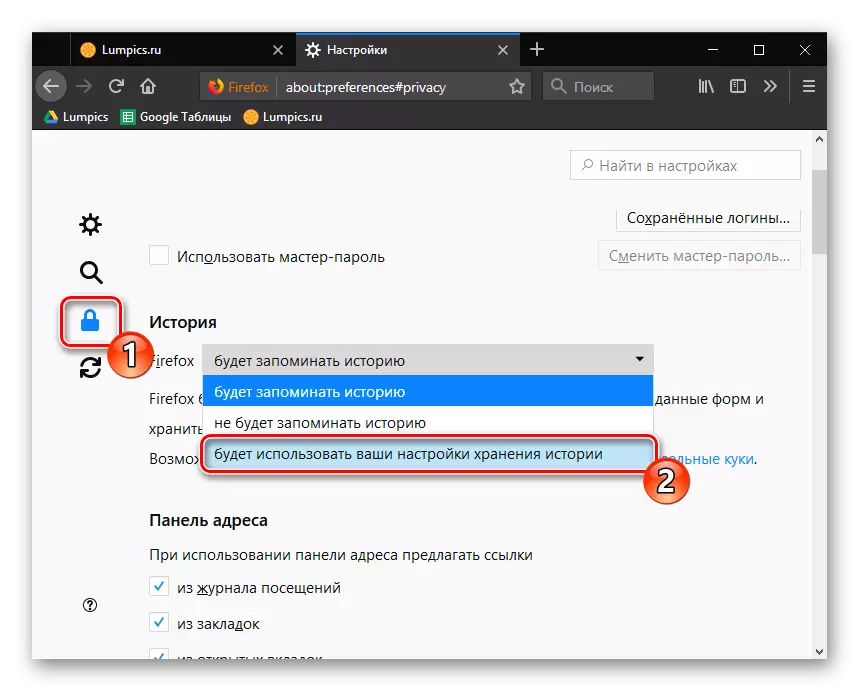
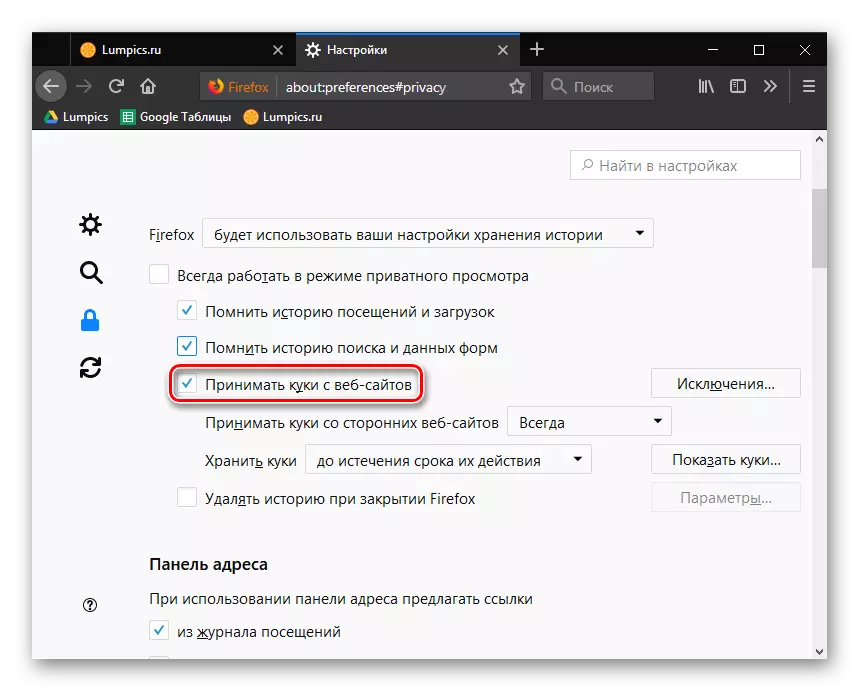

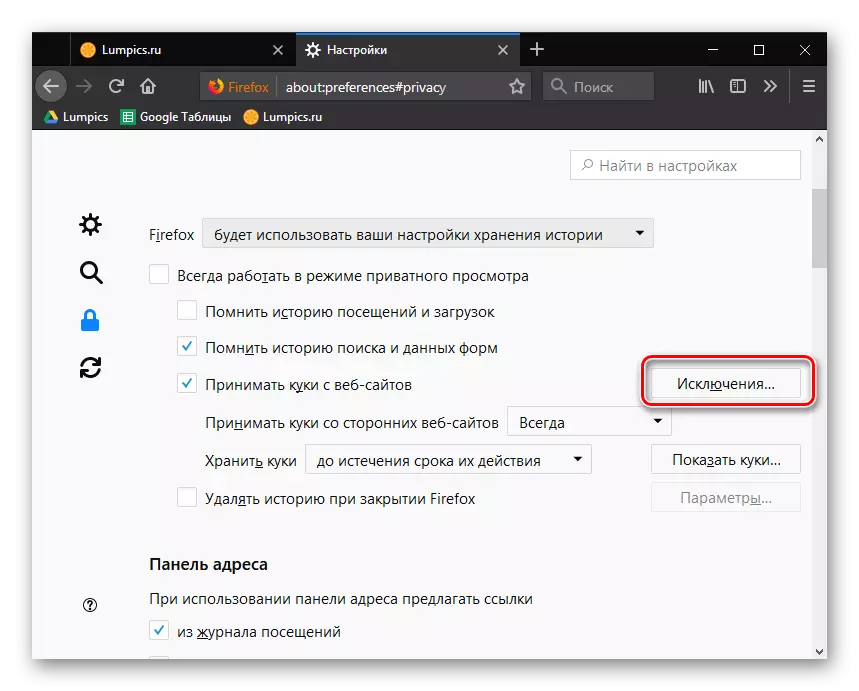
Ginawa ang mga bagong setting, kaya maaari mo lamang isara ang window ng mga setting at ipagpatuloy ang sesyon ng web surfing.
